Excel限制单元格只能输入身份证号、手机号
1、输入Excel数据验证规则公式。
在空白单元格内输入Excel数据验证规则公式:
=AND(LEN(B2)=18,OR(LEFT(B2,2)={"11","12","13","14","15","21","22","23","31","32","33","34","35","36","37","41","42","43","44","45","46","50","51","52","53","54","61","62","63","64","65","81","82"}),AND(MID(B2,7,8)>"19010101",MID(B2,7,8)<=TEXT(NOW(),"yyyymmdd")),ISNUMBER(TEXT(MID(B2,7,8),"0000-00-00")*1))
其中,省份代码见下图对应表。
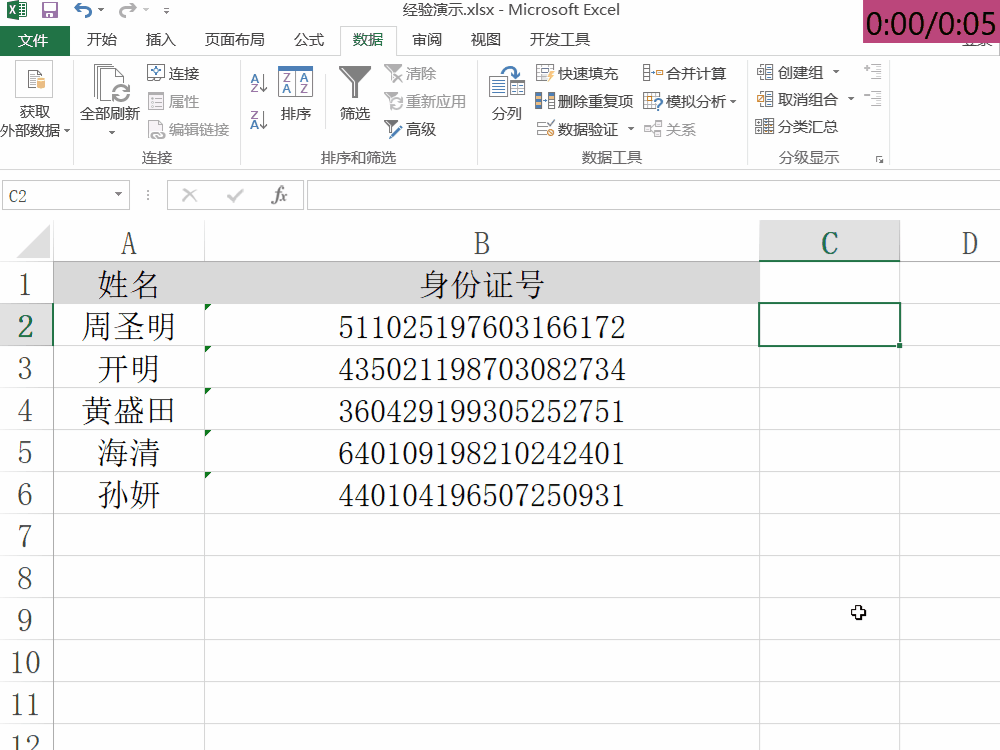

2、添加数据验证规则。
①选中要限制只能输入身份证的单元格;
②“数据”→“数据验证”下拉菜单→“数据验证(V)”命令→“数据验证”对话框;

3、配置数据验证规则。
①“数据验证”对话框“允许”中选择“自定义”,公式选择第一步输入数据验证规则公式的单元格,如“C2”;
②“数据验证”对话框“出错信息”选项卡中输入“标题”和“错误信息”。

4、验证数据限制规则。
在设置限制规则的单元格中输入一个不正确的身份证号码,按回车键Enter,会提示“身份证格式错误”。

5、修改数据验证规则。
如果我们的数据验证规则变化了或者有错误,则需要我们修改数据验证规则。
更多工作生活问题,参考如下教程:

声明:本网站引用、摘录或转载内容仅供网站访问者交流或参考,不代表本站立场,如存在版权或非法内容,请联系站长删除,联系邮箱:site.kefu@qq.com。
阅读量:145
阅读量:36
阅读量:110
阅读量:48
阅读量:119